Mac这样接显示器超爽!双屏办公效率暴增,工作党快试试~
时间:2025-06-13 11:27:36 100浏览 收藏
想要提升Mac办公效率?告别单屏束缚,试试双屏甚至多屏办公吧!本文详细介绍了如何连接外部显示器到Mac,并教你选择最适合你的显示模式。通过开启“扩展桌面模式”,让每个显示器都能独立运行应用程序,最大化利用你的工作空间。更可灵活调整显示器布局,设置主显示器,实现应用程序和窗口在多屏间的无缝切换。如果你需要所有显示器显示相同内容,只需轻松开启“视频镜像”功能。掌握这些技巧,让你的Mac办公效率瞬间起飞!还在等什么?赶紧来学习如何让你的Mac连接显示器更爽,双屏办公效率起飞吧!

学习如何将其他显示器连接到您的 Mac,并选择适合的显示方式。
解决方法: 使用扩展桌面模式
通过扩展桌面模式,您可以最大化利用工作空间,使每个显示器都能全屏运行应用程序和窗口。在这种模式下,您可以通过“调度中心”来管理分布在多个显示器上的应用程序和窗口。如果您的“程序坞”位于屏幕底部,当您将鼠标移至屏幕底部边缘时,所有显示器都会显示“程序坞”。
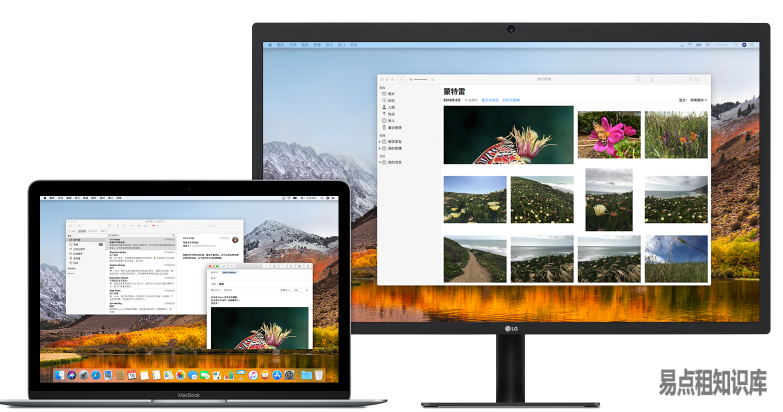
开启扩展桌面模式
1.确认外部显示器已开启并与 Mac 连接。
2.选择苹果 () 菜单 >“系统偏好设置”,然后点击“显示器”。
3.转到“排列”选项卡。
4.确保没有勾选“镜像显示器”复选框。
调整显示器布局或设置主显示器
为了实现应用程序和窗口在多个显示器间的无缝移动,可以调整显示器布局,使其与实际桌面配置相匹配。您也可以更改主显示器,即桌面图标和窗口首次出现的地方。具体步骤如下:
1.选择苹果 () 菜单 >“系统偏好设置”,然后点击“显示器”。
2.切换到“排列”选项卡。
3.调整显示器或更改主显示器
要重新排列显示器,请将显示器拖动到所需位置。当某个显示器被选定后,其周围会出现一个红色边框。
要更改主显示器,请将白色条形图拖动到另一个显示器。

启用视频镜像功能
启用视频镜像后,所有显示器都会显示相同的应用程序和窗口。

启动视频镜像
1.确保外部显示器已开启并与 Mac 连接。
2.选择苹果 () 菜单 >“系统偏好设置”,点击“显示器”,然后选择“排列”选项卡。
3.确保已勾选“镜像显示器”复选框。
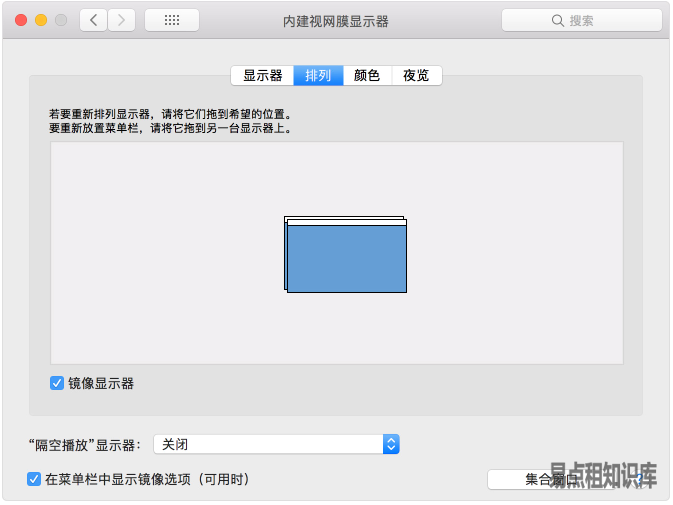
以上就是本文的全部内容了,是否有顺利帮助你解决问题?若是能给你带来学习上的帮助,请大家多多支持golang学习网!更多关于文章的相关知识,也可关注golang学习网公众号。
-
501 收藏
-
501 收藏
-
501 收藏
-
501 收藏
-
501 收藏
-
458 收藏
-
166 收藏
-
108 收藏
-
341 收藏
-
381 收藏
-
248 收藏
-
498 收藏
-
349 收藏
-
231 收藏
-
267 收藏
-
495 收藏
-
476 收藏
-

- 前端进阶之JavaScript设计模式
- 设计模式是开发人员在软件开发过程中面临一般问题时的解决方案,代表了最佳的实践。本课程的主打内容包括JS常见设计模式以及具体应用场景,打造一站式知识长龙服务,适合有JS基础的同学学习。
- 立即学习 543次学习
-

- GO语言核心编程课程
- 本课程采用真实案例,全面具体可落地,从理论到实践,一步一步将GO核心编程技术、编程思想、底层实现融会贯通,使学习者贴近时代脉搏,做IT互联网时代的弄潮儿。
- 立即学习 516次学习
-

- 简单聊聊mysql8与网络通信
- 如有问题加微信:Le-studyg;在课程中,我们将首先介绍MySQL8的新特性,包括性能优化、安全增强、新数据类型等,帮助学生快速熟悉MySQL8的最新功能。接着,我们将深入解析MySQL的网络通信机制,包括协议、连接管理、数据传输等,让
- 立即学习 500次学习
-

- JavaScript正则表达式基础与实战
- 在任何一门编程语言中,正则表达式,都是一项重要的知识,它提供了高效的字符串匹配与捕获机制,可以极大的简化程序设计。
- 立即学习 487次学习
-

- 从零制作响应式网站—Grid布局
- 本系列教程将展示从零制作一个假想的网络科技公司官网,分为导航,轮播,关于我们,成功案例,服务流程,团队介绍,数据部分,公司动态,底部信息等内容区块。网站整体采用CSSGrid布局,支持响应式,有流畅过渡和展现动画。
- 立即学习 485次学习
